Вы можете распечатать заметки докладчика с эскизами соответствующих слайдов (или без них) и раздать их слушателям для просмотра после презентации.
Печать страниц заметок с эскизами слайдов
-
В меню Файл выберите команду Печать.
-
В списке Принтер выберите нужный принтер.
-
В группе Настройка щелкните стрелку рядом с полем Слайды размером во всю страницу и выберите в разделе Макет печати пункт Страницы заметок.
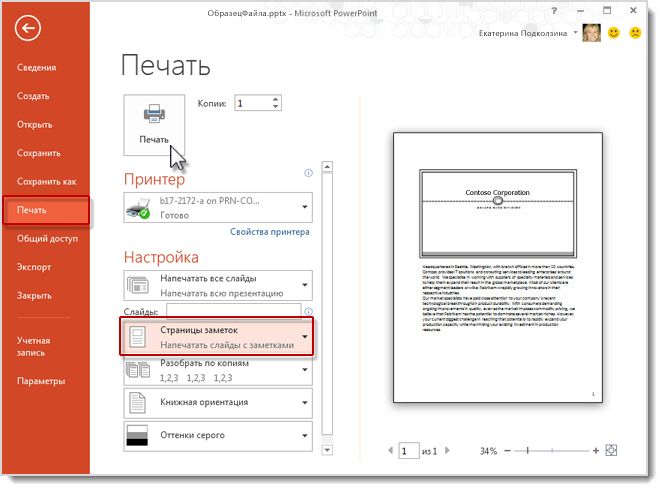
-
Нажмите кнопку Печать.
Примечание: На печатаемую страницу может использовать только один слайд и сопутствующие заметки.
Печать страниц заметок без эскизов слайдов
Вы должны вручную удалить эскизы слайдов со страниц заметок.
-
Чтобы открыть каждый слайд в представлении "Страница заметок", в меню Вид выберите команду Страница заметок.
-
Удалите эскизы слайдов со всех страниц заметок, щелкая каждую страницу заметок и выбирая эскиз слайда, а затем нажимая клавишу Delete на клавиатуре.
Это действие не удаляет слайды из презентации, оно лишь удаляет их эскизы со страниц заметок.
-
В меню Файл выберите пункт Печать.
-
В списке Принтер выберите нужный принтер.
-
В группе Настройка щелкните стрелку рядом с полем Слайды размером во всю страницу и выберите в разделе Макет печати пункт Страницы заметок.
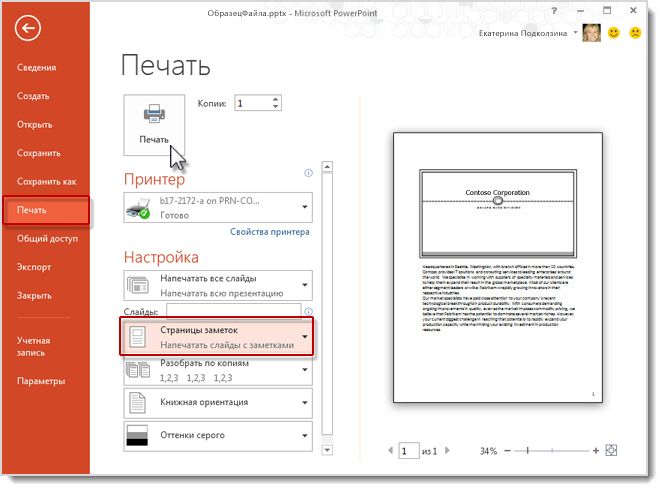
-
Нажмите кнопку Печать.
Примечание: На печатаемую страницу может использовать только один слайд и сопутствующие заметки.
Экспорт заметок докладчика для печати из в Word
Вы можете открыть заметки в Word, чтобы выполнить с ними нужные действия, например распечатать.
-
Открыв презентацию, выберите Файл > Экспорт.
-
В области Экспорт выберите Создать выдачи.
-
В области Создать выдачи в Microsoft Word выберите Создать выдачи.
Откроется диалоговое окно "Отправить в Microsoft Word".
-
В диалоговом окне Отправить в Microsoft Word выберите один из следующих макетов:
-
Заметки справа от слайдов
-
Заметки ниже слайдов
-
-
В нижней части диалогового окна установите переключатель Вставить, а затем нажмите кнопку ОК.
Дополнительные сведения об экспорте презентаций в Word см. в статье Редактирование и печать раздаточных материалов PowerPoint в Word.










